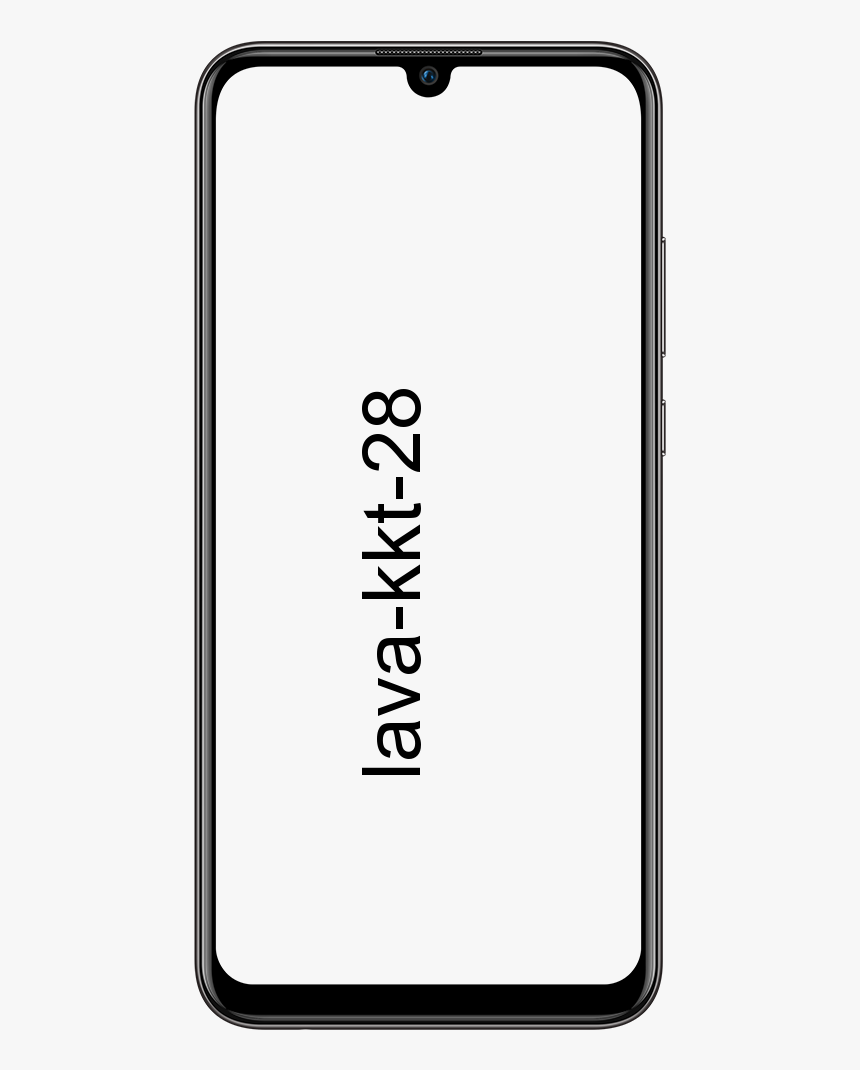Diversi modi per risolvere il problema di visualizzazione della griglia di Google Meet non funzionante

Vuoi correggere la visualizzazione a griglia di Google Meet che non funziona? Se sì, allora sei nel posto giusto. Google Meet ti consente di controllare fino a 16 partecipanti durante le chiamate in conferenza in formato griglia. Per un gran numero di gruppi, gli utenti dovevano dipendere da un'estensione di Google Chrome che emula una visualizzazione a griglia simile allo zoom. Tuttavia, l'estensione ha funzionato su qualsiasi browser basato su Chromium come Google Chrome, Microsoft Edge, Brave Browser e Vivaldi.
Tuttavia, vari utenti hanno riscontrato problemi durante il tentativo di accedere alla funzionalità di visualizzazione Griglia utilizzando l'estensione che abbiamo menzionato sopra. Se sei uno di quelli che non possono utilizzare il layout della griglia in Google Meets utilizzando l'estensione, il seguente articolo ti aiuterà a risolvere il problema.
Vedi anche: Disattiva Google Doodle sulla pagina Nuova scheda di Chrome
La vista griglia smette di funzionare:
Molti utenti dell'estensione Grid View affermano che negli ultimi giorni l'estensione ha smesso di funzionare su di loro. In effetti, ci sono poche copie dell'estensione e tutte hanno smesso di funzionare. Per fortuna, è disponibile una soluzione.
Per risolvere il problema, installa o scarica la 1.31 o una versione più recente dell'estensione Chris Gamble (Qui) . Indipendentemente dal fatto che tu abbia un'altra estensione o l'estensione di Chris Gamble, disinstalla semplicemente e quindi installa o scarica il modello v1.31 + dell'estensione come menzionato sopra. Per risolvere il problema di visualizzazione della griglia di Google Meet non funzionante, tuffati di seguito!
Dopo aver installato o scaricato l'estensione. Basta controllare il suo modello nella modalità sviluppatore della pagina Estensioni. Per questo, sul tuo Chrome su un computer, tocca il pulsante del menu a 3 punti che si trova in alto a destra> Altri strumenti> Estensioni.
Ora attiva la modalità sviluppatore in alto a destra. Puoi quindi cercare l'estensione digitando 'griglia' nella casella di ricerca. Inoltre, puoi controllare il suo modello ora. Dovrebbe essere il modello 1.31 o più recente.
Assicurati che tutti i membri della riunione abbiano aggiornato la loro estensione Visualizzazione griglia alla 1.31 o più recente. Inoltre, utilizzano solo l'estensione di Chris Gamble.
Rilevate varie estensioni della vista griglia:
Se stai riscontrando un errore duplicato perché sono state installate varie estensioni di Visualizzazione griglia, vieni a controllare come puoi risolverlo.
avast divorare spazio su disco
- All'inizio, cancella tutte le estensioni della vista a griglia che hai attualmente installato. Se si desidera disinstallare un'estensione, vedere la correzione n. 4 di seguito. BTW, puoi semplicemente toccare con il tasto destro sull'icona dell'estensione e selezionare 'Rimuovi da Chrome'.
- Altrimenti, vai al Pagina delle estensioni e poi cerca la griglia. Disinstalla tutte le estensioni Grid che visualizzi.
Dopo esserti assicurato di non avere installato estensioni per la visualizzazione della griglia. Basta installare o scaricare quello di Chris Gamble di cliccando qui . Dopodiché, dovrebbe correggere l'errore relativo ai duplicati.
Diversi modi per risolvere i problemi di visualizzazione griglia di Google Meet:

Correzione 1: utilizza la nuova estensione di visualizzazione griglia di Google Meet
Se sei uno degli utenti che sta affrontando un problema con la visualizzazione Griglia su Google Meet, ti consigliamo di disattivare l'estensione precedente. Quindi installa o scarica il nuovo Visualizzazione griglia di Google Meet estensione progettata da Chris Gamble.
Puoi installare o scaricare la nuova estensione spostandoti nella pagina dell'estensione nel web store di Chrome. Tocca semplicemente il pulsante 'Aggiungi al browser' e scegli 'Aggiungi estensione' per confermare. Se continui ad affrontare il problema di visualizzazione della griglia di Google Meet non funzionante, tuffati di seguito!
Correzione 2: aggiornamento dell'estensione della vista griglia
Bene, tutte le estensioni di Chrome vengono aggiornate automaticamente, ma è bene dire che vengono aggiornate quando Chrome lo pianifica.
Tuttavia, puoi aggiornare manualmente le estensioni digitando chrome: // extensions nella barra degli indirizzi del browser. Dopodiché premi il tasto Invio, fai clic sulla modalità Sviluppatore, quindi pigia sul pulsante Aggiorna in alto. Poiché aggiornerà la tua estensione di visualizzazione griglia di Google Meet o altre installate sul tuo browser.
Correzione 3: disattivazione e riattivazione dell'estensione
Se il layout manuale della visualizzazione a griglia che hai installato o scaricato tramite l'estensione di Chrome non funziona per te. Quindi prova a spegnerlo e riattivarlo su Google Chrome. Puoi farlo anche tramite input chrome: // extensions nella barra degli indirizzi del browser. Quindi premere il tasto Invio e disattivare l'interruttore sotto la casella dell'estensione Visualizzazione griglia di Google Meet. Dopo averlo disattivato, è possibile riattivare l'estensione spostando l'interruttore in posizione ON. Se continui ad affrontare il problema di visualizzazione della griglia di Google Meet non funzionante, tuffati di seguito!
Correzione 4: disinstallare l'estensione della vista griglia
Se la disattivazione e la riattivazione dell'estensione di Google Meet smettono di funzionare. Quindi dovresti provare a disinstallarlo e quindi installarlo di nuovo. Se vuoi disinstallarlo, inserisci chrome: // extensions nella barra degli indirizzi del browser. Quindi fare clic sul pulsante Rimuovi nella casella dell'estensione Visualizzazione griglia di Google Meet. Quando l'estensione viene rimossa, è possibile installarla di nuovo seguendo la correzione 1 dall'alto.
Correzione 5: scarica la visualizzazione griglia di Google Meet originale
Se la nuova estensione di Google Meet Grid View smette di funzionare per te, dovresti provare a installare e scaricare la vecchia estensione di Chrome 'Google Meet Grid View'.
Questo è un modello precedente della funzione Visualizzazione griglia. Inoltre, si basa sullo stesso script utente e potrebbe esserci la possibilità che funzioni per te. Puoi anche installare o scaricare l'estensione in modo simile a come installi l'estensione nella Soluzione 1.
Nota: Non consigliamo più questa tecnica in quanto potrebbe causare un errore 'Duplicati'. Ma nel caso in cui desideri installare o scaricare questa vecchia estensione. Cancella semplicemente quello di Chris Gamble - quello che consigliamo - in modo che non ci siano confusione nel loro lavoro. Se continui ad affrontare il problema di visualizzazione della griglia di Google Meet non funzionante, tuffati di seguito!
Correzione 6: utilizza un nuovo profilo utente di Google Chrome
I profili di Chrome possono essere il mezzo migliore per utilizzare vari set di estensioni, segnalibri, impostazioni e temi. Gli utenti utilizzano anche i profili utente di Chrome per distinguere tra la navigazione domestica e quella correlata al lavoro. Inoltre, funziona quando si fa funzionare un'estensione.
Puoi anche creare un nuovo profilo utente di Chrome toccando la tua immagine del profilo e scegliendo 'Aggiungi'. Puoi anche passare da un profilo Chrome all'altro spostandoti di nuovo sull'immagine del profilo e scegliendo il profilo appena creato. Ora controlla se l'estensione di visualizzazione della griglia di Google Meet funziona correttamente sul nuovo profilo di Chrome.
Conclusione:
Ecco tutto su 'Google Meet Grid View Not Working'. L'articolo precedente ti ha aiutato a risolvere i problemi relativi all'estensione Grid View di Google Meet? Fateci sapere i vostri pensieri nella sezione commenti qui sotto!
Leggi anche:
Come aggiungere un grafico in Fogli Google - Modifica la legenda